Listen over Windows 10-problemer er lang, men sandheden skal fortælles, at de fleste brugere aldrig oplever noget alvorligt. Der er nogle nicheproblemer, som er individuelle. Ligesom dette mærkelige farverelaterede problem, vi behandler i dag. Nogle brugerrapporter angiver nemlig, at der er en underlig blå nuance på deres skærme, hvor den blå nuance er mere dominerende end normalt.
Sådan repareres blålig farvetone på din Windows 10
- Undersøg hardware
- Kontroller GPU-drivere
- Aktivér og tilpas Night Light
- Juster farver i GPU's kontrolpanel
1: Undersøg hardware
Lad os først sørge for, at din hardware ikke påfører denne fejl. Kontroller, om alle kabler er tilsluttet korrekt. Undersøg også skærmindstillingerne på selve skærmen. Åbn menuen og kontroller farveindstillingerne. Hvis det er tilgængeligt, skal du nulstille skærmindstillingerne til standardværdierne.
- LÆS OGSÅ: De 5 bedste skærme til fotoredigering, der kan købes i 2018
Desuden har vi brug for dig til at forbinde din skærm til en alternativ pc, hvis det er en mulighed. Hvis du er i stand til det, skal du også slutte din pc til en alternativ skærm. Dette skulle fjerne enten skærm eller pc fra listen over synder.
Hvis din skærm er defekt, kan vi næppe gøre noget ved det. På den anden side, hvis pc'en er den, der forårsager problemet, foreslår vi at gå videre gennem listen og fejlfinde den tilknyttede software.
2: Kontroller GPU-drivere
Lad os nu fokusere på drivere med det ude af tabellen. En fejlbehæftet GPU-driver er i de fleste tilfælde skylden for en række forskellige skærmopførsler. Når du installerer Windows 10, installeres skærmadapterens driver automatisk. Og disse generiske drivere arbejder det meste af tiden, men de er næppe den bedste pasform. Hvad du skal gøre er at navigere til det officielle websted, hvor den originale GPU-producent leverede den understøttende software til den nøjagtige GPU-model.
- LÆS OGSÅ: Driver Booster opdager Windows 10 og Windows 8.1, 8 forældede drivere
Hvis der er noget problem med driverne, skal denne tilgang håndtere det. Især hvis du har et ældre grafikkort, som kræver ældre drivere. For dem installerer Windows 10 sandsynligvis generisk variation, som i sidste ende kan føre til defekt skærmoptimering. Både med hensyn til opløsning og farvetone.
Dette er de officielle websteder for 3 store producenter:
- NVidia
- AMD / ATI
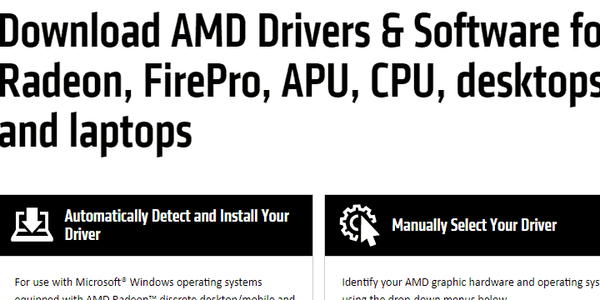
- Intel
3: Aktiver og tilpas Night Light
Den nyligt introducerede funktion kaldet Night Light kan have en del i alt dette. Denne smarte funktion giver dig nemlig mulighed for at reducere tilstedeværelsen af blåt lys på skærmen, hvilket gør skærmen lettere for øjnene. Det kan også vise sig at være en levedygtig løsning på det aktuelle problem.
- LÆS OGSÅ: Windows 10 Blue Light filter er nu Night Light
Du kan aktivere denne funktion, og den reducerer automatisk den blå nuance. Skærmen kan dog se lidt for rødlig ud efter ens smag, så du kan tilpasse den efter eget valg.
Her er hvad du skal gøre trin for trin:
- Højreklik på skrivebordet, og åbn Skærmindstillinger.
- Skift mellem Nattelys på og klik på Indstillinger for natlys.
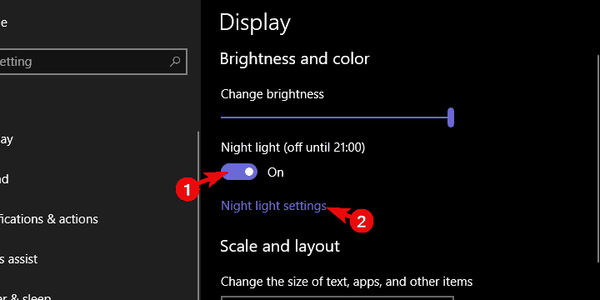
- Brug skyderen for at reducere det blå lys tilstedeværelse, indtil den opfylder din præference.
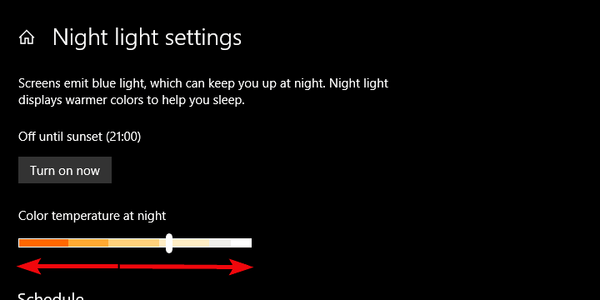
Du kan også planlægge nattelyset, så det tændes om aftenen. Det er her, du har mest brug for det, da skærmens blå lys i omgivelserne med svagt lys ikke lige er let for øjnene.
4: Juster farver i GPU's kontrolpanel
En alternativ årsag til denne hændelse kan findes i GPU-indstillingsmenuen. Den medfølgende GPU-software (ATI Catalyst eller Intel / Nvidia Control Panel) kan bruges til at justere farveindstillingerne. Og hvis noget fejlagtigt ændres, kan standardfarvebasen trækkes mod den blålige nuance.
- LÆS OGSÅ: LØST: Windows 10 rød nuance på skærmen
Så åbn GPU-skrivebordets indstillinger-app og kontroller farverne. Hvis du stadig sidder fast med fejlen, kan du prøve at opdatere dit system. Bortset fra det udtømte vi vores løsninger. Del gerne din i kommentarfeltet nedenfor og hjælp samfundet.
RELATEREDE HISTORIER, DU SKAL KONTROLLERE:
- Sådan ændres Start-knapfarven i Windows 10, 8.1
- Sådan løser du Windows 10-problemet med gul farvetone for godt
- Microsoft-apps er slørede? Sådan repareres dem
- windows 10 fix
 Friendoffriends
Friendoffriends



